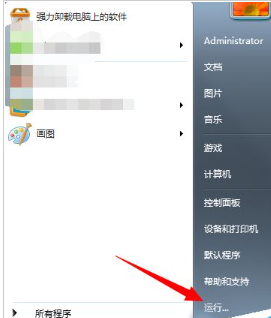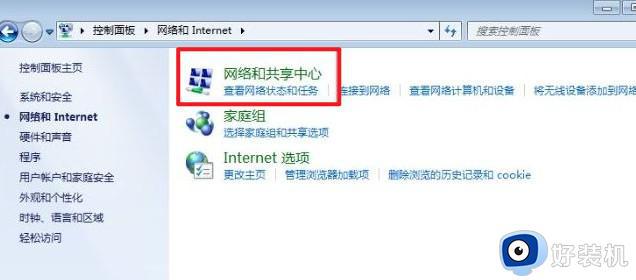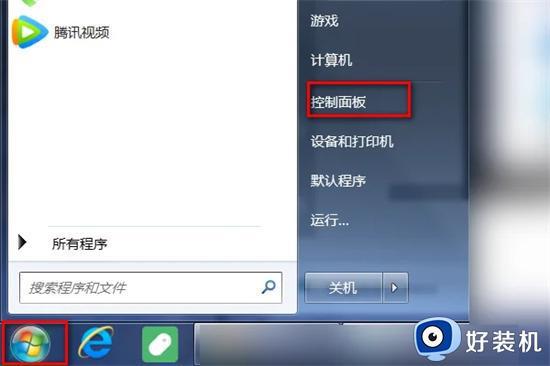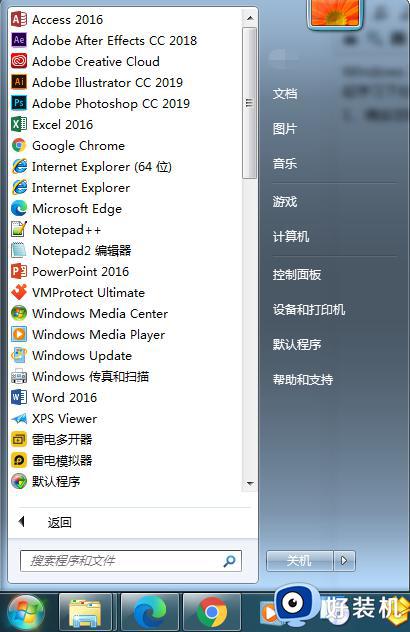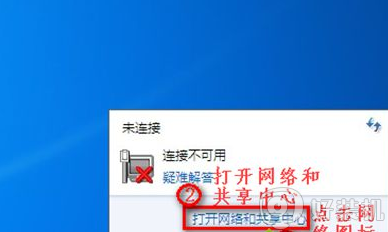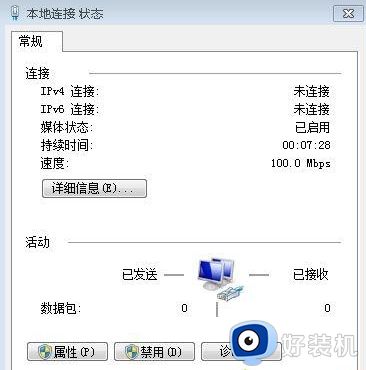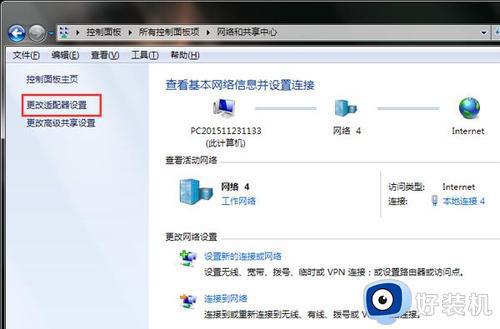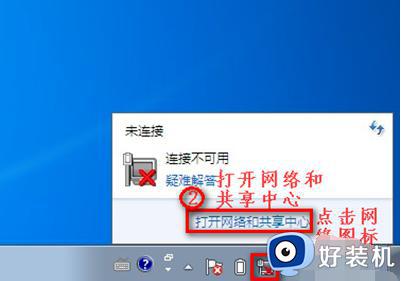win7无线连接不可用什么原因 win7系统无线网络连接不可用的处理步骤
现在无线网络很流行,不管是外面还是家里,很多人都会习惯使用无线网络来连接上网,然而近日有不少笔记本win7系统用户在连接网络时,发现网络显示连接不可用,不知道遇到这样的问题是什么原因引起,为此,本文给大家讲解一下win7系统无线网络连接不可用的处理步骤。
具体步骤如下:
1、在使用电脑的时候,出现了网络连接不可用的问题,可能造成的原因主要有网络连接被禁用,DNS和IP地址获取不对,网卡驱动损坏,网线没有插好。
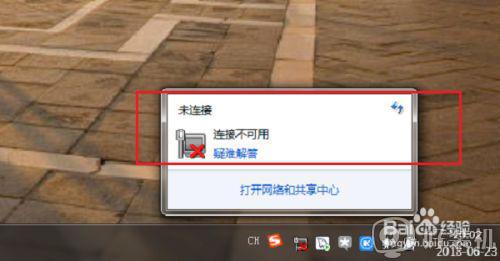
2、鼠标右键网络连接图标进去,点击更改适配器设置。
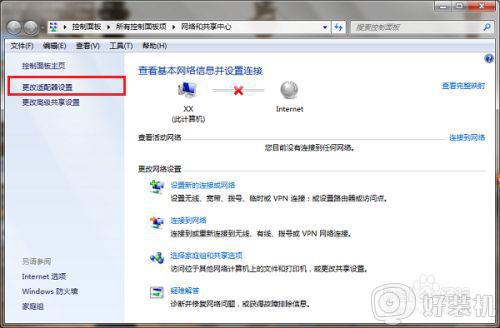
3、进去网络连接之后,首先查看连接有没有被禁用,如果禁用了话,进行启用,没有禁用,可以先禁用然后再启用,进行重新识别网络。
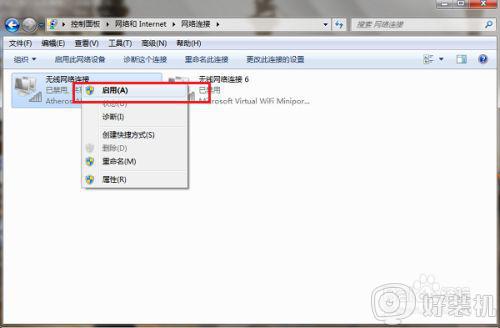
4、我们进去网络连接属性界面,点击Internet协议版本4(TCP/IPv4)。

5、进去Internet协议版本4(TCP/IPv4)属性界面之后,设置为“自动获得ip地址”和“自动获得DNS服务器地址”,DNS服务器地址也可以设置为114.114.114.114尝试一下。
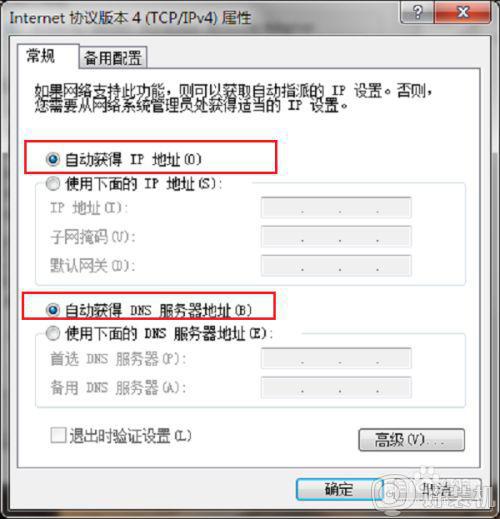
6、如果上述操作还不行的话,就需要检查网线有没有插好,如果插好的话,需要通过驱动工具,进行重新安装升级电脑网卡驱动,安装完成之后,网络连接就正常了。
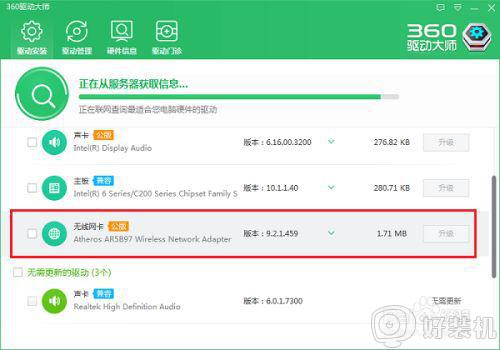
关于win7系统无线网络连接不可用的详细解决方法就给大家介绍到这边了,大家可以参考上面的方法来处理,相信就可以正常连接无线网络了。